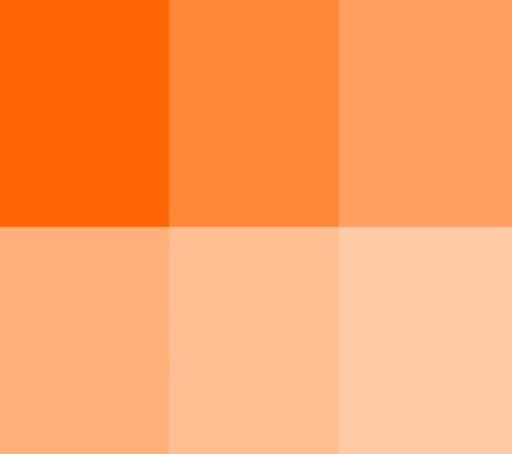| 일 | 월 | 화 | 수 | 목 | 금 | 토 |
|---|---|---|---|---|---|---|
| 1 | 2 | 3 | 4 | 5 | 6 | |
| 7 | 8 | 9 | 10 | 11 | 12 | 13 |
| 14 | 15 | 16 | 17 | 18 | 19 | 20 |
| 21 | 22 | 23 | 24 | 25 | 26 | 27 |
| 28 | 29 | 30 | 31 |
- bitwise
- 불 연산
- 16진수
- 2진수
- 8진수
- 딥러닝
- 파이썬
- 진수
- 코드업
- 논리연산
- 불 자료형
- input()
- 아스키코드
- 입출력
- 비트단위논리연산
- codeup
- 문자열
- Docker
- 출력
- 2차원배열
- 선택실행구조
- 비교연산
- 산술연산
- 기초 100제
- OpenCV
- 반복실행구조
- 종합
- 기초100제
- face recognition
- 10진수
- Today
- Total
목록
728x90
반응형
SMALL
DeepFlowest
 [Object Detection] YOLO v3 설치 및 demo 실행 in TensorFlow 2.0: window+python 버전
[Object Detection] YOLO v3 설치 및 demo 실행 in TensorFlow 2.0: window+python 버전
1. 코드 다운로드 & 패키지 설치 git clone https://github.com/zzh8829/yolov3-tf2.git cd yolov3-tf2 # Tensorflow GPU conda env create -f conda-gpu.yml conda activate yolov3-tf2-gpu pip install -r requirements.txt 2. 미리 학습된 darknet weights 파일을 .tf 버전으로 변경 # yolov3 wget https://pjreddie.com/media/files/yolov3.weights -O data/yolov3.weights python convert.py --weights ./data/yolov3.weights --output ./checkpoints..
 [Ubuntu] USB 마운트(mount) : 우분투 usb 인식
[Ubuntu] USB 마운트(mount) : 우분투 usb 인식
1. usb 연결 후, 디바이스 경로 확인 $ sudo fdisk -l 마지막에 나오는 Device 정보 확인 ==> 경로(/dev/sdc1) , FAT32 확인 2. mount시킬 디렉토리 생성 $ mkdir /media/usb 3. mount * usb 타입이 FAT32인 경우 $ sudo mount -t vfat /dev/sdc1 /media/usb * usb 타입이 NTFS인 경우 ==> vfat 대신에 ntfs 입력 ※ 다음과 같은 경우, $ sudo mount -t ntfs /dev/sdd2 /media/usb /media/usb 폴더 내로 생김 4. 확인 $ df -h 5. unmount $ sudo eject /media/usb
본 포스팅은 "C# 교과서 (박용준 지음)" 로 공부한 내용을 정리한 글입니다. ■ 문자열 입력 관련 메서드 Console.ReadLine() : 콘솔에서 한 줄 입력 => Enter 누를 때까지 대기 => 결괏값 반환. Console.Read() : 콘솔에서 한 문자를 정수로 입력 받음. Console.ReadKey() : 콘솔에서 다음 문자나 사용자가 누른 기능 키를 가져옴. using System; class InputName { static void Main() { //[1] 콘솔에 "이름을 입력하시오 =>" 출력 Console.Write("이름을 입력하시오 => "); //[2] 콘솔로부터 문자열을 입력받아 name 변수에 저장 string name = Console.ReadLine(); //[..
 [C#] 01_기본 문법 / 출력문 / 변수
[C#] 01_기본 문법 / 출력문 / 변수
본 포스팅은 "C# 교과서 (박용준 지음)" 로 공부한 내용을 정리한 글입니다. ■ 코드 실행 단계 ■ 출력문 using System; // System이라는 네임스페이스를 가져다 씀 class ConsoleWrite { static void Main() // 메인 메소드, void : 반환 값이 없음을 의미 { Console.Write("줄 바꿈 없음"); Console.WriteLine("줄 바꿈 포함"); // System 네임스페이스로부터 Console 메소드 가져다 씀. Console.WriteLine("줄\n바꿈"); Console.WriteLine("{0}, {1}", "Hello", "C#"); } } =================================================..
 [Object Detection] YOLO C# 버전 ( OpenCvSharp DNN 이용)
[Object Detection] YOLO C# 버전 ( OpenCvSharp DNN 이용)
"C#과 파이썬을 활용한 OpenCV4 프로그래밍 (개정판)" 책 내용을 참고하여 진행하였으며, 기록용으로 남기기 위해 포스팅합니다. 모든 코드의 출처는 아래 깃허브 주소입니다. https://github.com/wikibook/opencv4 1. Visual Studio 세팅 Windows Forms 앱(.NET Framework) 선택 2. Nuget 패키지에서 OpenCvSharp4.Windows 설치 F5 눌러서 빌드 3. 코드 다운로드 https://github.com/wikibook/opencv4 다운로드 후 아래 경로로 들어가기 Program.cs 파일 복사해서 Project 폴더에 덮어쓰기 Project/bin/Debug 폴더에 "darknet_model" 폴더 넣기 darknet_mode..
 [Darknet] OSerror: libdarknet.so:cannot open shared object file: no such file or directory 에러 해결
[Darknet] OSerror: libdarknet.so:cannot open shared object file: no such file or directory 에러 해결
. py 파일 실행할 때 다음과 같은 오류 남. OSerror: libdarknet.so:cannot open shared object file: no such file or directory ==> make 할 때 libdarknet.so가 안 만들어졌거나 or 경로가 잘 못 설정되었기 때문. 1) Makefile 수정 Makefile에 들어가서 LIBSO=1로 수정 2) make $ make 다시 make 한 후, 3) libdarknet.so 경로 수정 darknet.py 에 들어가서 lib 경로 다음과 같이 입력 lib = CDLL(os.path.join(os.getcwd(), "libdarknet.so"), RTLD_GLOBAL) 다시 .py 파일 돌려보면 (ex. darknet_video.py..
 [Window] Visual Studio Community 2015 , 2019 설치 (C# 개발환경)
[Window] Visual Studio Community 2015 , 2019 설치 (C# 개발환경)
1. 2015 버전 설치 1) 최신 버전이 아닌 구 버전으로 다운로드하기 위해 아래 페이지에 접속 https://my.visualstudio.com/Downloads Azure DevOps Services | 로그인 현재 사용자 환경에서 Microsoft Internet Explorer의 보안 강화 구성이 사용하도록 설정되어 있습니다. 이 보안 강화 수준으로 인해 웹 통합 환경이 정상적으로 표시되거나 작동할 수 없습니다. 작업을 app.vssps.visualstudio.com 2) "Visual Studio Community 2015"로 검색 후 다운로드 3) 설치 진행 2. 2019 버전 설치 1) 아래 홈페이지에서 community 버전으로 다운로드 https://visualstudio.microso..
 [Window] OpenCV 3.4.2 설치 (빌드하여 설치)
[Window] OpenCV 3.4.2 설치 (빌드하여 설치)
1. 다운로드 아래 사이트 들어가서 3.4.2 버전으로 다운로드 https://opencv.org/releases/page/4/ 다운로드 후 압축 해제하여 아래 경로에 복붙 2. 시스템 환경 변수 설정 "시스템 환경 변수 편집" 검색 -> 시스템 속성 창에서 "환경 변수" 클릭 새로 만들기 클릭 후 아래와 같이 추가 사용자 변수에서 새로 만들기 클릭 다음과 같은 경로들 추가 opencv 경로 : OPENCV_DIR include 경로 : OPENCV_INC library 경로 : OPENCV_LIB 재부팅 후, cmd 창에 opencv_version 입력 후 아래와 같이 버전 제대로 출력되는지 확인